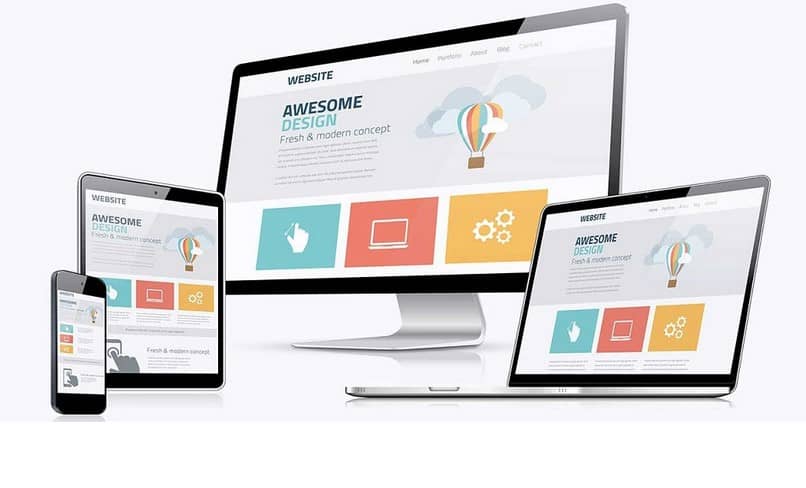
Wielu z nas zdarzyło się, że szukamy strony w Internecie i musimy ją pobrać, ale czasami nie mamy możliwości zapisania pliku PDF ze stron internetowych.
Może się to zdarzyć w przypadku dochodzenia dotyczącego badań, pokwitowania płatności lub nawet książki, którą chcesz pobrać do późniejszego wydrukowania lub przeczytania.
Wielokrotnie stwierdzamy, że są one w formacie PDF lub w języku angielskim Portable Document Format, co gwarantuje ich zachowanie i ogranicza edycję.
Również takie zapisywanie ustawień ułatwia czytanie na dowolnym urządzeniu bez wpływu na format lub formę. Bardzo przydatna cecha w dzisiejszych czasach, ponieważ nie musisz zmieniać rozmiaru tekstu, aby wyglądał na większy.
Może to jednak powodować niedogodności podczas pobierania plików, ponieważ niektórzy użytkownicy nie wiedzą, jak zapisać plik PDF ze stron internetowych.
Podobnie możliwe jest, że naciśnięcie Zapisz opcję pojawia się tylko tryb drukowania, ale ten drugi nie jest tym, czego potrzebujemy lub nie możemy zrobić.
Jeśli problem nie polega na tym, jak pobrać plik, ponieważ kwalifikuje się tylko opcja bezpośredniego drukowania, nie wszystko jest stracone.
Kroki, aby zapisać dokument, gdy drukujesz tylko w Internecie
Zmiana trybu, abyśmy mogli oszczędzać, nie jest niemożliwa ani tak trudna, jak mogą sądzić niektórzy wybaczający. Należy wykonać tylko następujące kroki:
Przede wszystkim dokument w formacie przenośnym, który chcesz pobrać, musi znajdować się lub otworzyć w karcie.
Następnie opcja drukowania lub który generuje podgląd pliku za to samo. W zależności od strony, na której się znajdujesz, etykieta lub nazwa nadana tej modalności może się różnić.
Zgodnie z oczekiwaniami powinno to wygenerować lub otworzyć okno konfiguracji, które również różni się w zależności od używanej przeglądarki, ale w zasadzie zawiera to samo.
W tej sekcji zostaną wyświetlone i wybrane preferencje drukowania, które zostaną zastosowane do plikuale ponieważ chcesz go pobrać, nie będziesz musiał zbytnio zmieniać.
Teraz, aby osiągnąć wyznaczony przez nas cel, musimy zlokalizować sekcję komputera docelowego (nazwę drukarki). Następnie klikniemy „Zmiana”.
Z technicznego punktu widzenia ta opcja ma na celu wybranie posiadanej drukarki, aby można było do niej przesłać plik PDF. Ale tam możemy również wysłać go do lokalnego miejsca docelowego.
W wyskakującym okienku wybieramy jako akcję domyślną „Zapisz jako PDF„A kiedy wrócimy do poprzedniego okna, zobaczymy, że już się nie pojawia”Drukować” Jeśli nie „zapisać”.
W ten sposób możliwe będzie zapisywanie stron internetowych w formacie PDF, a nawet kompletnych, w zależności od przeglądarki konfiguracja pozostanie jako ustawienie domyślne. Nie będzie konieczne ponowne powtarzanie całego procesu.
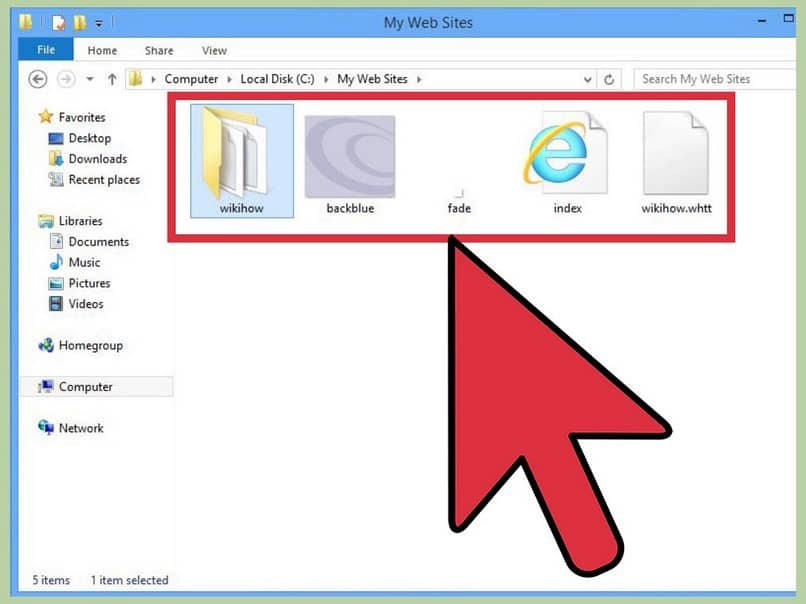
Zapisz dokumenty lub strony w formacie PDF
Chociaż potrzebne informacje mogą być już w formacie PDF i gotowe do pobrania, może być odwrotnie. W tym sensie możemy stwierdzić, że jest to dokument Worda lub nawet znaleziony bezpośrednio na stronie internetowej.
Cóż, nadal możesz konwertować do formatu PDF z systemu Windows 10 i w rzeczywistości jest to łatwiejsze niż się wydaje. Na początek użyjemy skrótu klawiaturowego, osiąga się to poprzez jednoczesne naciśnięcie klawiszy ”Kontrola„Plus list”P.”(Ctrl + P.). I tak jest w prawie każdej przeglądarce.
Możesz również poszukać opcji w menu programu nawigacyjnego, ale skrót, jak sama nazwa wskazuje, jest bardziej bezpośredni, szybki i łatwy.
Podobnie jak w poprzedniej sekcji uzyskamy menu drukowania, w ten sam sposób zmienimy nasze preferencje dotyczące konwersji i tym samym możliwości zapisywania PDF ze stron internetowych.

